유료 매크로 프로그램 다운로드
http://ngmsoftware.com/bbs/board.php?bo_table=product_review
엔지엠소프트웨어
엔지엠 매크로는 복잡한 반복작업을 자동화할 수 있습니다. PC 게임, 모바일 게임을 최적으로 지원하며 모든 PC 프로그램 및 업무에 적용할 수 있습니다.
www.ngmsoftware.com
#매크로 #메크로 #매크로프로그램 #엔지엠소프트웨어 #엔지엠에디터 #엔지엠플레이어 #비활성매크로 #하드웨어매크로 #기계식매크로 #마우스광클릭 #키보드매크로 #이미지서치 #이미지매치 #블로그 #카페 #인스타그램 #유튜브 #소셜네트워크 #카카오톡 #텔레그램 #자동화
안녕하세요. 업무 자동화 RPA 매크로 오토픽입니다.
업무 자동화 매크로를 제작하다보면 필연적으로 문제가 발생되고, 이 문제를 빠르게 해결할 수 있는 능력이 필요합니다.
예를 들어서 1+1은 2입니다. 하지만, 매크로를 만들다보면 예상하지 못한 부분들 때문에 1+1이 3이 되거나 4가 될수도 있습니다.
매크로 입장에서 원하는 이미지를 찾아서 클릭해야 하는데, 다른곳을 찾아서 클릭하게되면 문제가 되겠죠?
그러면, 왜 이런 문제가 발생했을까를 생각해보고 원인을 하나씩 찾아가면서 문제를 해결해야 합니다.
매크로 프로그램들은 문제가 발생했을 때 원인을 빠르게 찾아서 해결할 수 있도록 다양한 디버깅 기능을 제공합니다.
오토픽 매크로도 여러가지 방법으로 디버깅을 할 수 있도록 도와주는데요.
디버깅의 가장 기본인 출력(Output) 또는 로그(Log)라고 부르는 기능을 알아보도록 하겠습니다.
오토픽 에디터를 실행하고, 아래와 같이 마우스 클릭을 하나 추가해줍니다.
마우스 좌표를 윈도우 바탕화면의 네트워크 아이콘으로 설정하세요.

매크로를 실행하면 에디터 하단의 출력창에 기본적인 액션의 실행 내용을 보여줍니다.
이 내용들은 상단 메뉴의 출력에서 제어할 수 있습니다.

출력 설정
출력 사용
액션의 실행 내용을 하단의 출력창에 표시할지 여부를 선택합니다.
체크를 해제하면 출력 내용을 기록하지 않습니다.
저장
현재 출력창의 내용을 파일로 저장합니다.
삭제
현재 출력창의 내용을 모두 삭제합니다.
출력 선택
기본 정보
매크로의 기본 정보를 표시합니다.
매크로 실행과 중지 또는 완료에 대한 메세지와 액션의 이름을 출력창에 표시합니다.
마우스
마우스 액션들의 동작 정보들을 출력창에 표시합니다.
키보드
키보드 액션들의 동작 정보들을 출력창에 표시합니다.
시간
시간 관련 액션들의 정보를 출력창에 표시합니다.
조건
도구 상자의 조건 카테고리에 있는 액션들의 정보를 출력창에 표시합니다.
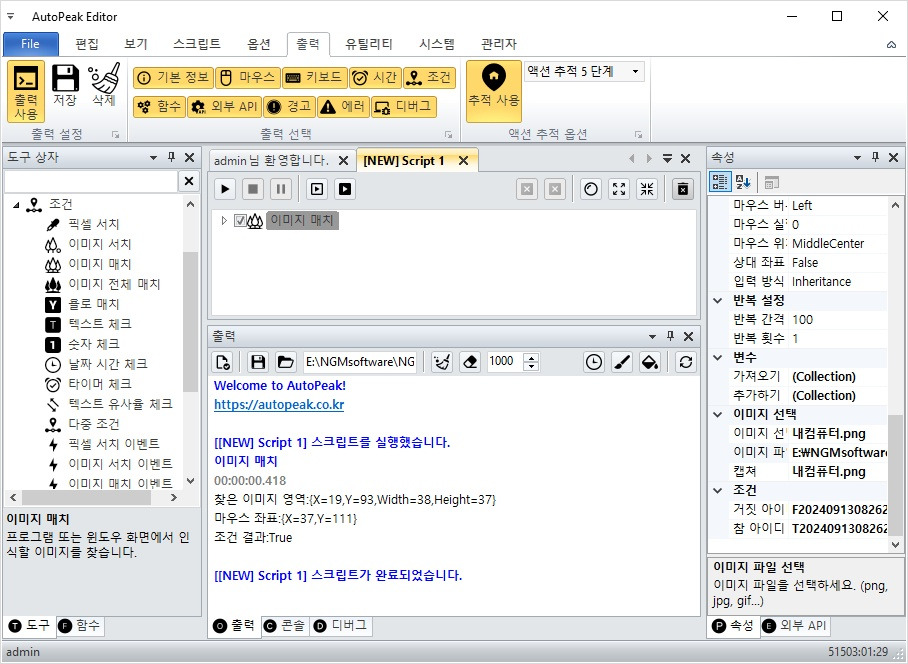
함수
함수 상자의 액션 처리 내용을 출력창에 표시합니다.
외부 API
외부 API 상자의 액션 처리 내용을 출력창에 표시합니다.
경고
경고 내용을 출력창에 표시합니다. 액션에서 필수로 입력해야 하는 값 또는 옵션들을 알려줍니다.

에러
매크로에서 에러가 발생하는 경우 하단 출력창에 내용을 표시합니다.
에러가 발생하는 상황은 다양합니다. 예상하지 못한 문제를 파악하려면 에러를 키고, 매크로를 제작해야 합니다.
디버그
디버그는 매크로에서 문제를 해결하기 위해 알아야 하는 내용들을 표시합니다.
예를 들어서 각각의 액션 실행 시간과 어떻게 처리되고, 어떻게 결과가 만들어지는지에 대한 정보를 제공합니다.
액션 추적 옵션
추적 사용
추적 사용을 체크하면, 액션이 실행되는 경로를 쉽게 파악할 수 있습니다.
액션 추적 단계에 따라서 액션이 어디서 어떻게 실행되어가는지 알 수 있습니다.
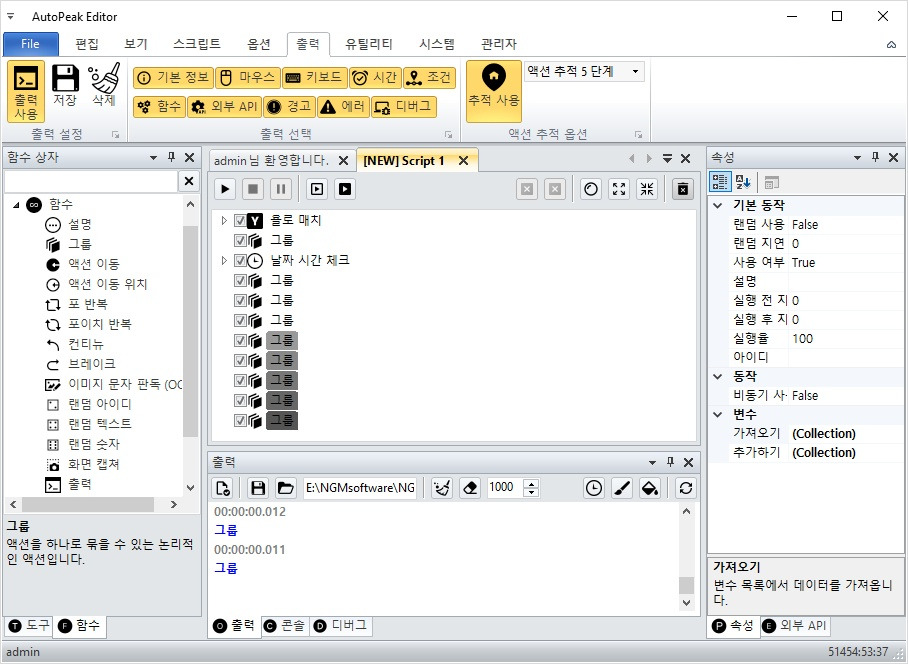
액션 추적 5단계
액션 추적 단계는 1부터 9단계까지 표시할 수 있습니다.
기본 값은 5단계까지 표시해줍니다.
에디터의 출력 메뉴는 하단의 출력창에 내용을 표시해줍니다.
매크로를 제작할 때 실행 정보나 문제 상황등을 파악하려면 출력창에 내용을 모두 기록하고 확인해야 합니다.
출력 내용을 잘 분석할수록 매크로 제작 속도는 증가하고, 빠르게 문제를 해결할 수 있습니다.
출력창 설명
출력창은 액션의 실행뿐만 아니라 버그, 에러, 추가정보등을 표시하는 컨트롤입니다.
이외에도 오토픽 에디터의 시스템 정보와 분석을 용이하게 하기위해 파일로 저장하는 기능들도 포함되어 있습니다.
아래 그림에서 각각의 버튼 및 선택창을 순서대로 설명합니다.

파일 저장
출력창의 내용을 파일로 저장합니다.
자동 저장
시스템 및 액션의 정보를 파일로 저장합니다.
폴더 선택
아웃풋 로그 파일이 저장될 폴더를 선택합니다.
기본적으로 폴더 아래에 일반 정보들은 trace 폴더에 쌓이고, 에러 내용은 error 폴더에 기록됩니다.
매크로 시스템에 심각한 에러가 발생하는 경우에는 fatal 폴더에 기록됩니다.
클리어
로그 내용을 모두 삭제합니다.
자동 삭제
자동 삭제 버튼을 체크하면 오른쪽 옆에 설정한 라인수가 초과할때마다 한줄씩 삭제합니다.
이 기능을 사용하면 로그 기록량에 제한이 생기지만, 장시간 사용시 로그가 누적되어 메모리가 증가하는 문제를 방지할 수 있습니다.
자동 삭제 라인 수
자동 삭제를 체크하면 사용자가 설정한 라인 수만큼 출력창에 남겨두고, 나머지 내용은 모두 삭제합니다.
시간 표시
시간 표시를 체크하면 액션이 실행된 시간을 표시합니다.
보기 메뉴의 옵션에 디버그가 체크되어 있으면 액션 처리 시간도 같이 표시됩니다.
각각의 액션이 실행된 시간은 연월일시분초로 표시되고, 액션이 실행되서 끝날때까지의 시간은 시분초로만 표시됩니다.
참고로, 실행시간과 처리시간은 모두 1/1000초까지 표시해줍니다.

텍스트 색 / 배경 색
출력창의 텍스트 색과 배경 색을 사용자가 선택할 수 있습니다.
시스템에서 기본적으로 조건의 참은 파란색으로 표시하고, 거짓은 빨간색으로 표시해줍니다.
위에서도 확인했듯이 디버그는 회색입니다.

초기화
출력창 설정을 초기화합니다.
[ 각종 자동화 매크로 및 RPA 프로그램 제작 해드립니다. ]
[ 초보자도 쉽게 따라할 수 있는 기초 학습 강좌 보기 ]
원본 글 보기
http://ngmsoftware.com/bbs/board.php?bo_table=tip_and_tech
엔지엠소프트웨어
엔지엠 매크로는 복잡한 반복작업을 자동화할 수 있습니다. PC 게임, 모바일 게임을 최적으로 지원하며 모든 PC 프로그램 및 업무에 적용할 수 있습니다.
www.ngmsoftware.com
'매크로' 카테고리의 다른 글
| 엘디플레이어 멀티매니저 (0) | 2024.11.09 |
|---|---|
| g허브 매크로 바람의나라 (0) | 2024.11.09 |
| 수도권 가볼만한 곳 추천! 물향기수목원 단풍나무길 (10) | 2024.11.08 |
| 바다향기수목원 팔효정 (10) | 2024.11.08 |
| 매크로 도움말 - 에디터의 스크립트 메뉴와 녹화 기능 설명 (6) | 2024.11.07 |



